 Agregar Factura
Agregar Factura
ESPECIFICACIONES DE LA FACTURA
Fecha de emisión: Selecciona la fecha del día en el que se genera la factura.
Hora de emisión: Selecciona la hora del día en el que se genera la factura.
IMPUESTOS
% de I.V.A: Registra el porcentaje de I.V.A a utilizar
IEPS: Selecciona la opción SI para aplicar el IEPS, de lo contrario selecciona la opción NO.
RETENCIONES
IVA: Selecciona la opción SI para aplicar el IVA, de lo contrario selecciona la opción NO.
IEPS: Selecciona la opción SI para aplicar el IEPS, de lo contrario selecciona la opción NO.
ISR: Selecciona la opción SI para aplicar el ISR, de lo contrario selecciona la opción NO.
Retención 5 al millar: Selecciona la opción SI para aplicar la Retención 5 al millar, de lo contrario selecciona la opción NO.
Retención 3% STRC: Selecciona la opción SI para aplicar la Retención de 3% STRC de lo contrario selecciona la opción NO.
Tipo de moneda: Selecciona la opción PESO (MX) o DOLLAR (US) de acuerdo a la operación de tu empresa.
Método de Pago: Se muestra la forma en cómo fue pagado la factura.
Forma de Pago: Selecciona la forma de pago en que fue realizado el pago de la factura.
Uso de CFDI: Selecciona el uso del CFDI para esa factura.
Status: Se puede seleccionar el estatus de la factura.
Fecha de pago: Se puede seleccionar la fecha de pago.
Referencia: Coloca palabras clave para identificar la factura.
INFORMACIÓN DEL CLIENTE
Cliente existente: Esta función permite seleccionar mediante una búsqueda dinámica a un cliente previamente registrado en el modulo CLIENTES. Tambien permite generar una factura de un cliente desde Cotizaciones, Pedidos, Remisiones y Facturas Canceladas.
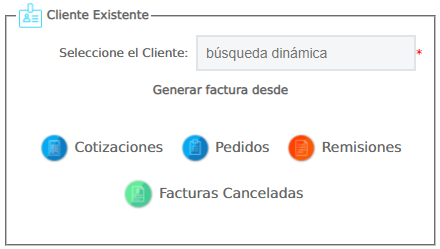
Cliente nuevo: Registra los datos del nuevo prospecto sin que se dé de alta en la base de datos de CLIENTES o de lo contrario si quieres guardar al posible cliente, activa la función  Dar de alta al guardar cotización.
Dar de alta al guardar cotización.
 Dar de alta al guardar cotización.
Dar de alta al guardar cotización.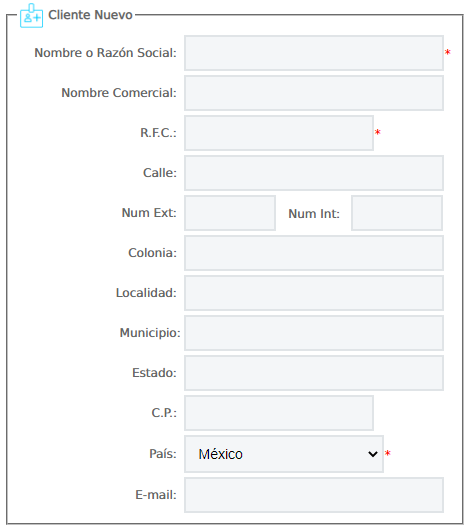
Rerelaciona pedidos para facturar seleccionando en el siguiente apartado desde PEDIDOS.
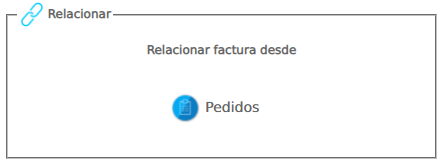
Se pueden agregar datos opcionales al cliente.
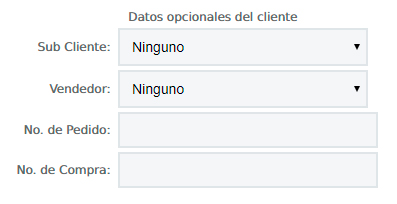
AGREGAR PARTIDAS
 Agregar Partida: Registra los servicio o productos solicitados por el cliente con las especificaciones correspondientes.
Agregar Partida: Registra los servicio o productos solicitados por el cliente con las especificaciones correspondientes.
No. Partida: El sistema genera un folio consecutivo para cada partida
Unidad de medida: Registra la unidad de medida de tu producto o servicio mediante una búsqueda dinámica, de lo contrario registra manualmente.
Cantidad: Coloca el número de piezas o servicios a facturar.
Descripción
Clave del Producto o del Servicio: Selecciona la clave del producto o servicio de la lista.
Clave de unidad de medida: Selecciona la clave de la unidad de producto de la lista.
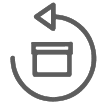 Selecciona producto: Mediante una búsqueda dinámica, Selecciona el producto o servicio previamente registrado en el CATÁLOGO, de lo contrario utiliza la opción
Selecciona producto: Mediante una búsqueda dinámica, Selecciona el producto o servicio previamente registrado en el CATÁLOGO, de lo contrario utiliza la opción 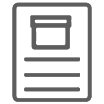 Usar descripción.
Usar descripción.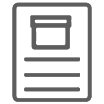 Usar descripción: Registra la información de el pedido o proyecto a desarrollar con las especificaciones necesarias.
Usar descripción: Registra la información de el pedido o proyecto a desarrollar con las especificaciones necesarias.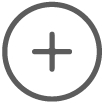 Agregar Pedimento y Caducidad: Mediante un formulario ingresa el pedimento, la fecha de caducidad y las unidades.
Agregar Pedimento y Caducidad: Mediante un formulario ingresa el pedimento, la fecha de caducidad y las unidades.
Precio Unitario: Obtén el precio de venta y de costo del producto cotizado, previamente registrado en el CATÁLOGO de lo contrario edita o registra el precio.
Importe: Obtén el monto total de la o las piezas a facturar.
Descuento: Agrega el porcentaje de des cuento que se quiera asignar.
Importe: Obtén el monto total de la o las piezas a facturar después de el descuento aplicado.
Desglose de Costos
Subtotal: Obtén el monto total de los productos registrados.
- (%): Esta función permite aplicar un porcentaje de descuento.
Subtotal: Obtén la suma del importe antes de impuestos.
IVA: Muestra IVA del importe.
Total: Obtén la suma después de descuento, IVA, ISR y retenciones que se hallan aplicado.
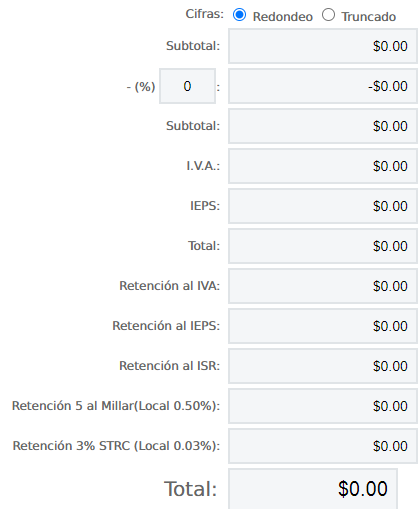
Datos extras
 Observaciones: Coloca los puntos importantes a mencionar en la factura esta función es editable, es decir la palabra Observaciones se puede cambiar por IMPORTANTE , NOTA, etc. dando clic sobre la ésta.
Observaciones: Coloca los puntos importantes a mencionar en la factura esta función es editable, es decir la palabra Observaciones se puede cambiar por IMPORTANTE , NOTA, etc. dando clic sobre la ésta.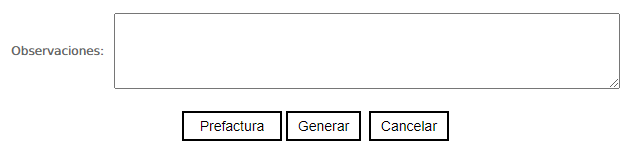
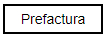 Prefactura: Genera una prefactura.
Prefactura: Genera una prefactura. Guardar: Genera la factura.
Guardar: Genera la factura. Cancelar: Cancela lo registrado.
Cancelar: Cancela lo registrado.
soporte@acontrol.com.mx


